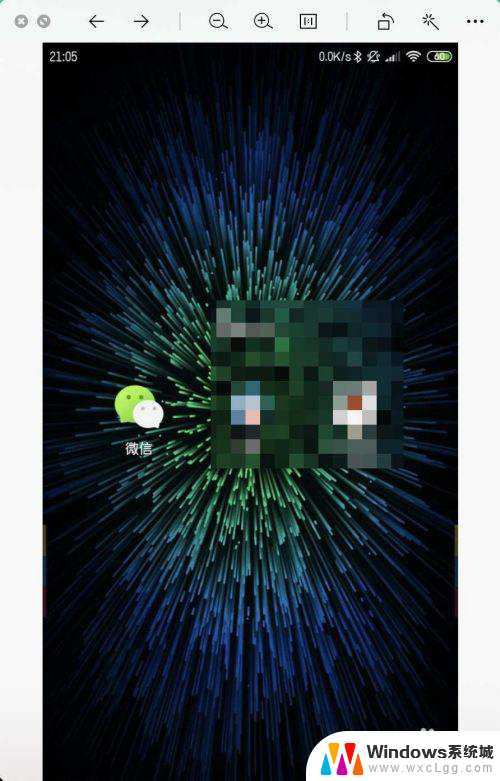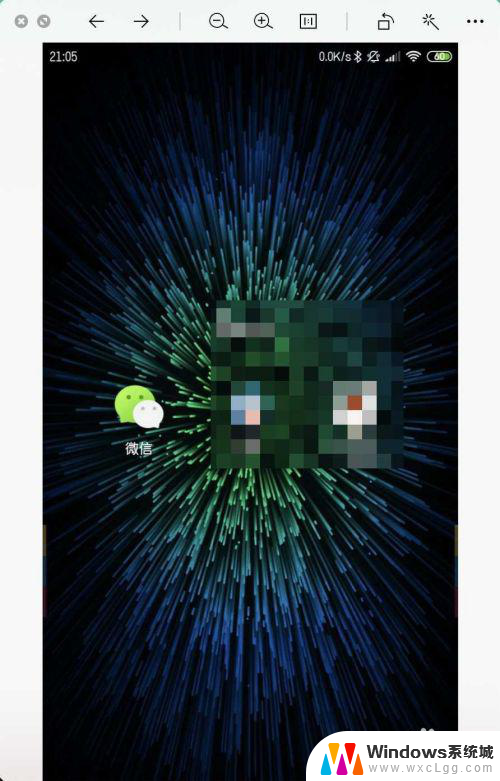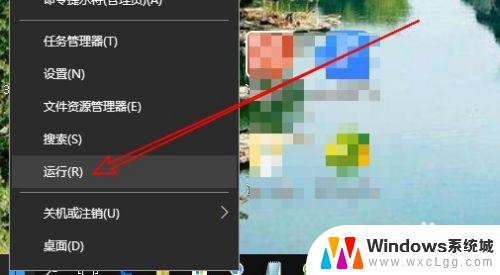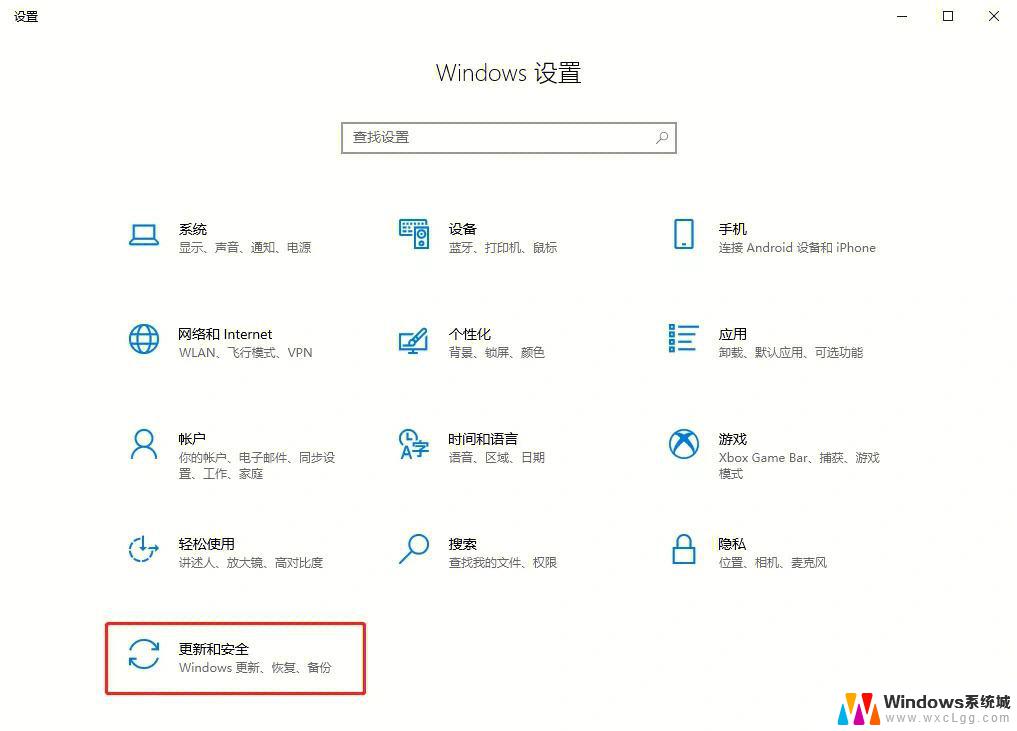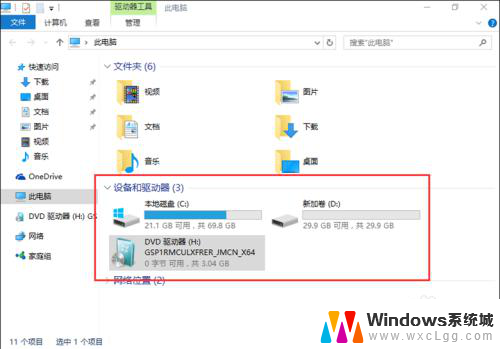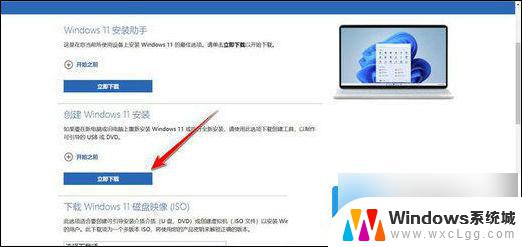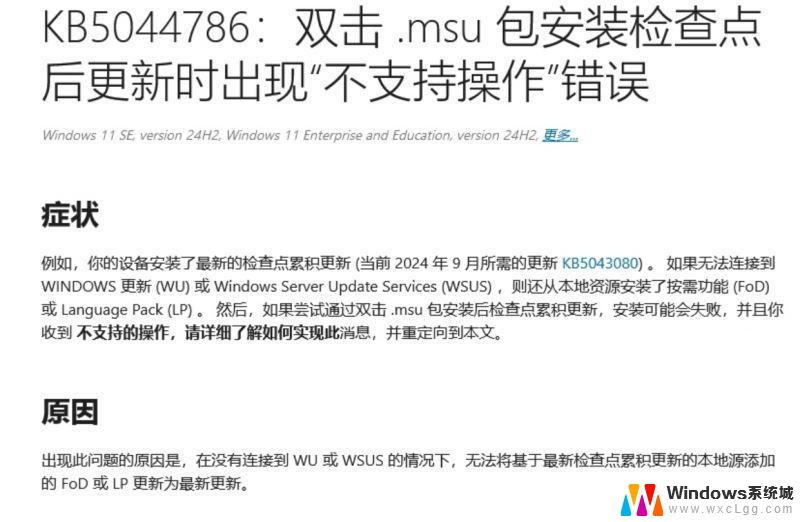windows同时安装两个mysql 同时安装不同版本的MySQL数据库
在Windows操作系统上,有时需要同时安装两个不同版本的MySQL数据库,这种情况可能出现在需要测试不同版本之间的兼容性或者进行数据库迁移的情况下。虽然在同一台机器上同时安装两个MySQL数据库可能会带来一些配置上的挑战,但通过正确的设置和管理,可以有效地实现这一目标。接下来我们将介绍如何在Windows系统上同时安装两个不同版本的MySQL数据库。
目录前言解压mysql新建所需目录及文件配置my.ini文件安装配置mysql8.0.25dll丢失错误解决问题修改注册表启动mysql登录后修改密码总结前言有的时候,你是用的mysql版本和公司使用的mysql版本不一致,这样就会导致你不得不在你的电脑上安装两个版本的mysql数据库。
我这里啊以mysql5.7和mysql8.0.25为例
默认mysql5.7已经安装完成并且能够正常使用的情况下,来完成本篇的学习(安装mysql8.0.25)
解压mysql将我们从mysql官网下载的mysql8.0.25解压,得到如下图所示的文件内容
(注意此时没有data文件夹以及my.ini文件)
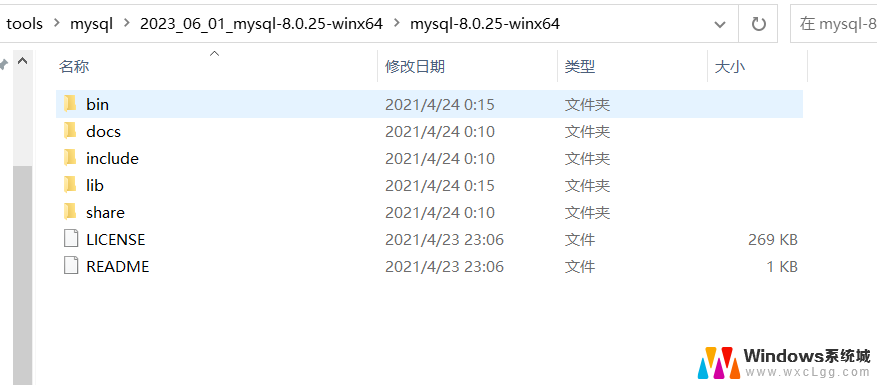
新建所需要的data目录以及my.ini文件
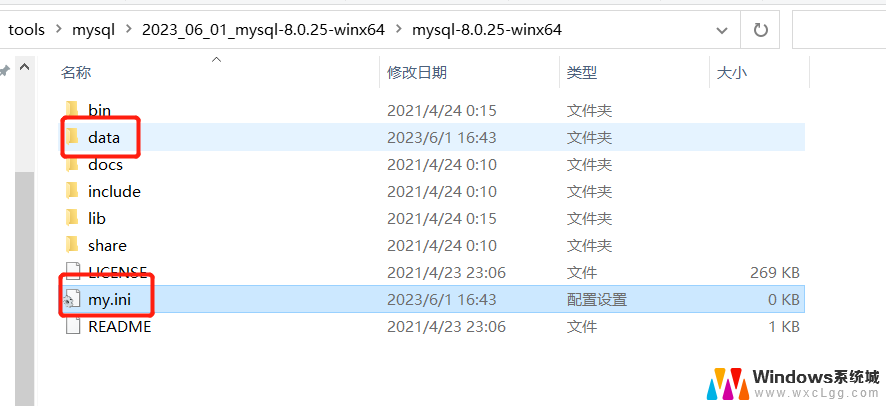
[mysqld]# 设置33306端口port=13306# 设置mysql的安装目录basedir=D:\mysql-8.0.25# 设置mysql数据库的数据的存放目录datadir=D:\mysql-8.0.25\data# 允许最大连接数max_connections=200# 允许连接失败的次数。这是为了防止有人从该主机试图攻击数据库系统max_connect_errors=10# 服务端使用的字符集默认为UTF8character-set-server=utf8mb4# 创建新表时将使用的默认存储引擎default-storage-engine=INNODB# 默认使用“mysql_native_password”插件认证default_authentication_plugin=mysql_native_password[mysql]# 设置mysql客户端默认字符集default-character-set=utf8mb4[client]# 设置mysql客户端连接服务端时默认使用的端口port=13306default-character-set=utf8mb4
注意:
1、通过以上配置,我们要注意,mysql8.0.25的端口不能和mysql5.7的端口相同
2、basedir:mysql8的安装目录。
3、datadir:myslq8的data文件目录。
安装配置mysql8.0.25cmd打开命令窗口进入到mysql8.0.25的bin目录下执行如下命令:
mysqld --initialize --consoledll丢失错误
执行上面的命令的时候会出现如下的错误提示
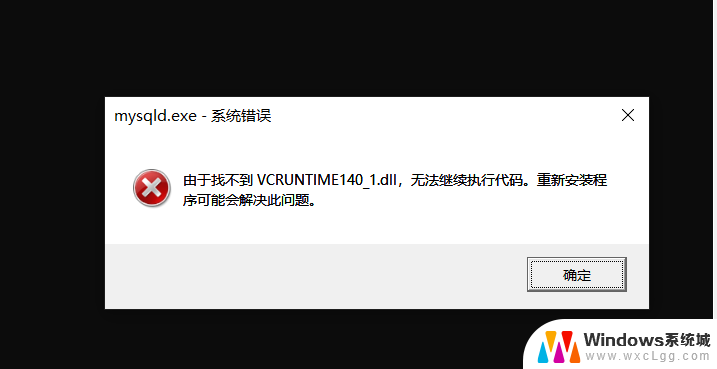
下载DirectX修复工具,运行后,修复即可
正常执行命令后的页面如下:
1、初始化,会打印数据库密码,记住该密码,后面会用到
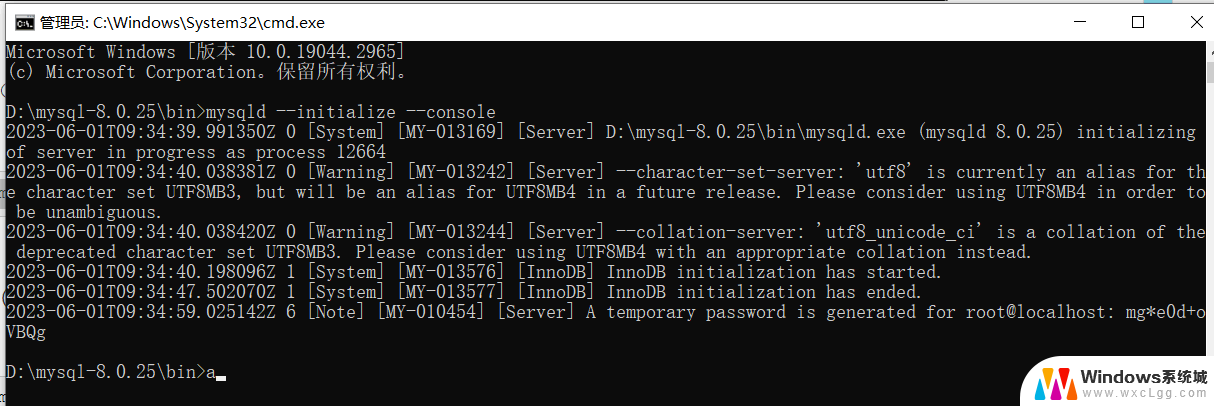
2、这里mysql8是服务的名字,你可以不写或者自己命名一个服务不要和mysql5.7的相同
mysqld --install mysql8
执行这条命令后的结果页面如下所示:
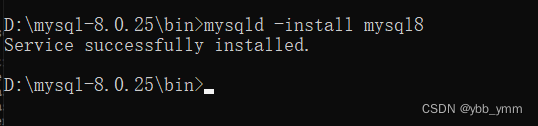
1、在运行中输入:regedit 进行对注册表的编辑
2、找到这个目录:计算机\HKEY_LOCAL_MACHINE\SYSTEM\CurrentControlSet\Services\mysql8
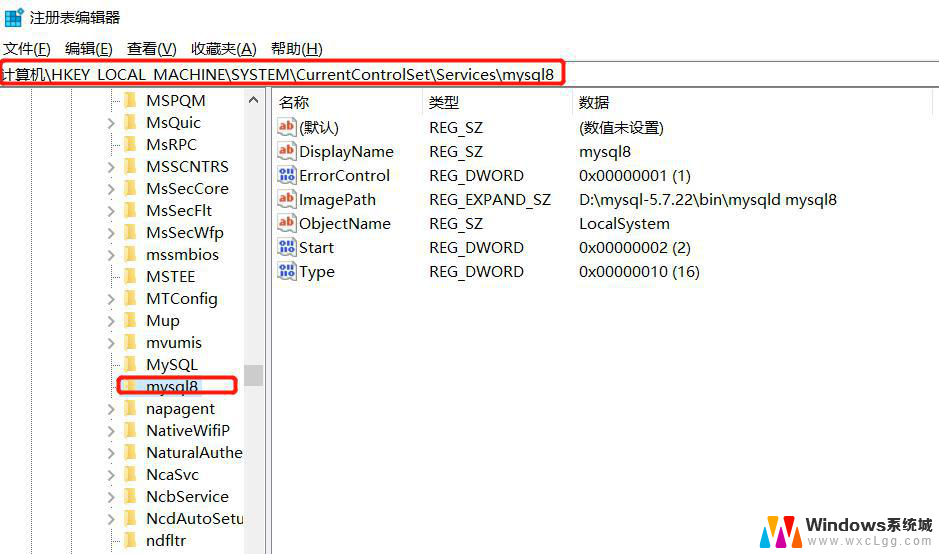
3、将ImagePath中的数据数值调整为我们mysql8的目录如下图:
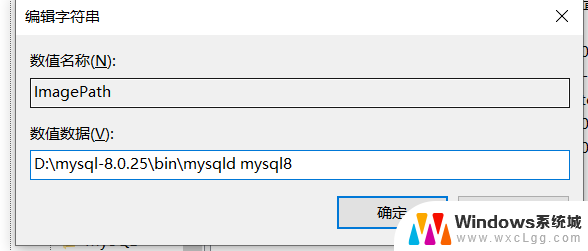
使用命令: net start mysql8
mysql8为安装的时候,我们自己更改的服务名称
具体如下图:

这里有两种方案
1、通过Navicat客户端使用我们上面自动生成的密码登录,确定后会弹出让你修改密码,重新输入两边密码即可完成
2、通过命令行进入mysql后,更改密码
# mysql -uroot -p 之前的临时密码# alter user 'root'@'localhost' IDENTIFIED WITH MYSQL_NATIVE_PASSWORD BY 'root123';# flush privileges;
这样即可完成了!
总结到这里,我们两个版本的mysql就已经安装完成了
这里遇到的坑就是我们dll库的丢失。此处我们按照上述的解决方案修复一下即可
到此这篇关于windows同时安装两个mysql的文章就介绍到这了,更多相关windows同时安装两个mysql内容请搜索以前的文章或继续浏览下面的相关文章希望大家以后多多支持!
以上就是windows同时安装两个mysql的全部内容,有出现这种现象的小伙伴不妨根据小编的方法来解决吧,希望能够对大家有所帮助。